usb耳机插电脑没声音怎么设置 电脑插耳机没有声音怎么回事
昨天小编在将自己的有线耳机连接上电脑的usb接口时,发现电脑播放音乐耳机没有声音,不知道怎么办,于是小编到网上搜集了解决的方法,终于成功的将耳机声音给成功调节出来,现在小编就把自己使用的方法带来给大家,大家有这个问题的话可以来看看哦。

usb耳机插电脑没声音怎么设置?
方法一、
1.首先我们要确定是否是耳机问题,使用耳机连接其他设备尝试,收听是否有声音。

方法二、
1.启动开始菜单,找到面板设置将其点开;
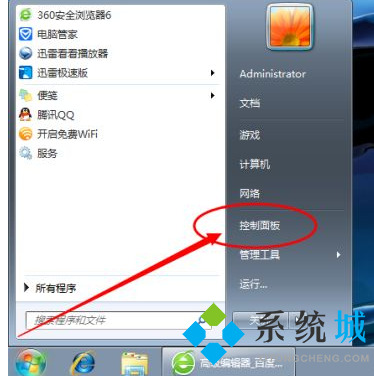
2.接下来选择硬件声音和设备,打开进入;
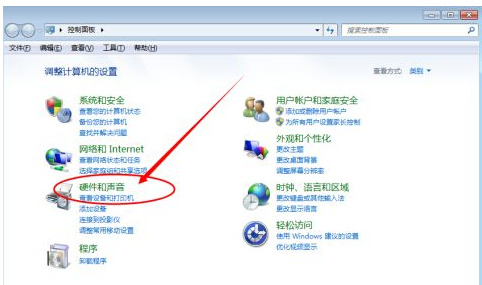
3.然后选择声音进行进一步的设置;
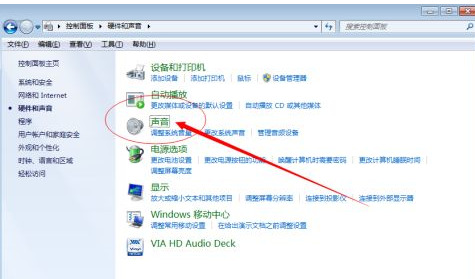
4.选中抬头的声音项;
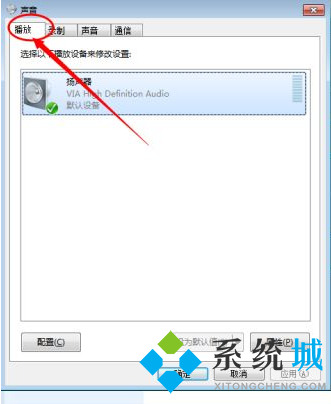
5.此时若没有查看到耳机设备的,选择扬声器单机鼠标右键,点击显示禁用的设备;
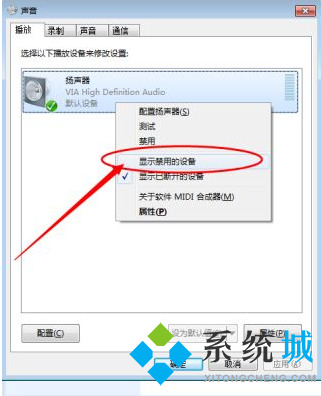
6.找到headphone【即耳机】,单机鼠标右键点击启用;
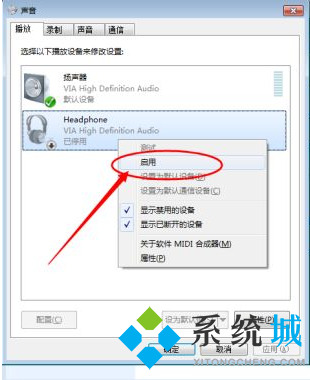
7.查看到电脑已经开启耳机功能,继续插上耳机查看问题是否已经得到解决。
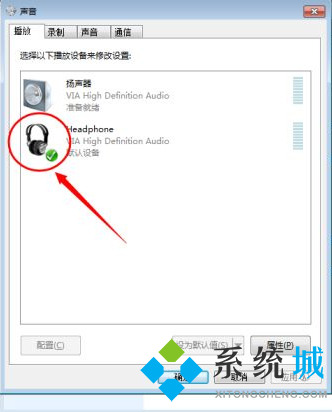
方法三、
1.打开系统“控制面板”,找到“硬件和声音”,点击打开;
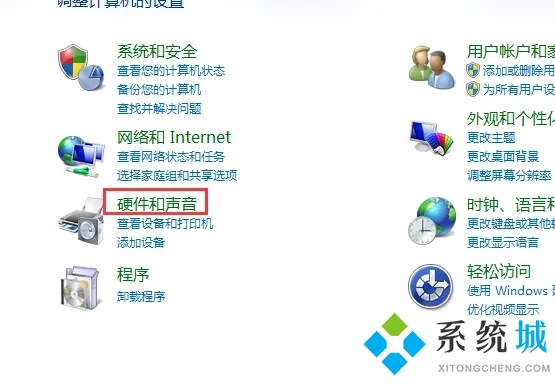
2.找到“Realtek高清晰音频管理器”,点击打开;
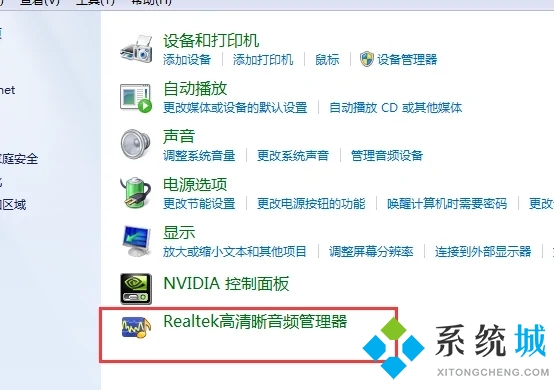
3.打开Realtek高清晰音频管理器后,点击播放设备;
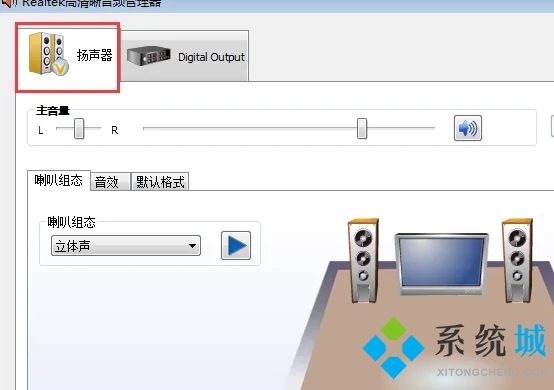
4.然后点击该界面右上角的“文件夹”图标;
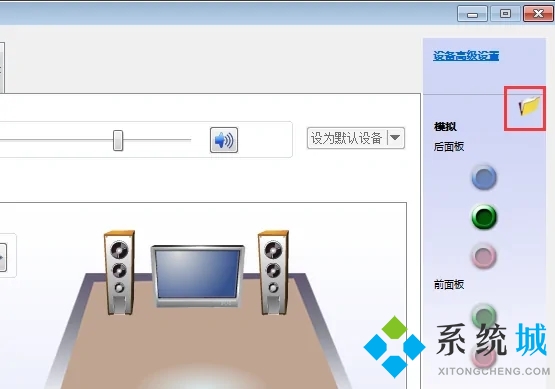
5.最后在弹出的插孔设置中勾选“禁用前面板插孔检测”,点击“确定”即可。
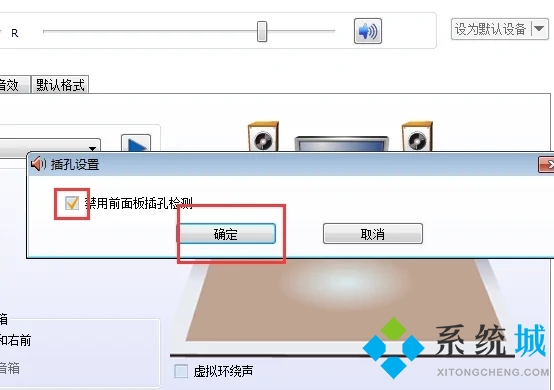
方法四、
1.首先在桌面上找到“计算机”按钮并右击,在出现的第二列表中找到“管理”选项;
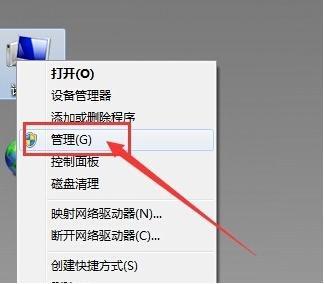
2.进入计算机管理窗口后首先找到“设备管理器”按钮并点击,然后再右侧找到“声音、音频和游戏控制器”选项,确认声卡驱动是否有问题,如果有问题的话,小编这里推荐使用驱动精灵来安装最新的声卡驱动程序。
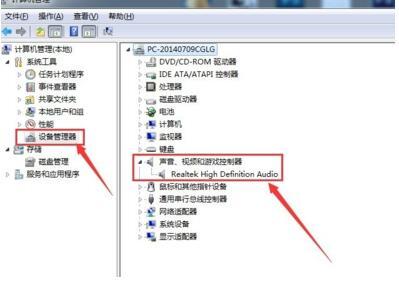
方法五、
1.如果以上方法都不行的话,那可能是电脑硬件出现问题,需要拿到电脑维修点进行详细检测。

以上就是小编为大家带来的usb耳机插电脑没声音怎么设置的方法,希望能帮助大家解决问题。
最新推荐
-
miui11透明壁纸怎么设置 小米11设置透明壁纸

miui11透明壁纸怎么设置?通过让自己手机的壁纸显得透明,看起来更有个性,在miui11中,自带了设置透 […]
-
wps的文档怎么设置密码保护 wps文档加密设置密码

wps的文档怎么设置密码保护?wps文档不仅支持用户自由的编辑文本数据,也支持用户对自己隐私进行保护,通过 […]
-
win7开机自动启动软件怎么关 win7系统禁用开机启动项在哪

win7开机自动启动软件怎么关?在电脑使用过程中,用户安装的软件应用都会默认在电脑开机时候自己启动,这就导 […]
-
win11截图保存路径怎么改 win11截图在哪个文件夹
win11截图保存路径怎么改?很多用户都会对想要保存的图片素材进行截图保存,那在win11系统中,截图默认 […]
-
win10桌面图标有防火墙标志怎么办 电脑软件图标有防火墙的小图标怎么去掉

我们的桌面图标总是想要保持美观,但有时候会发现上面多了几个电脑防火墙的标志,变得很丑,那么win10桌面图标有防火墙标志怎么去掉呢。
-
怎么把默认显卡改为独立显卡 win10显卡切换到独显

怎么把默认显卡改为独立显卡?独立显卡的性能优于主板自带的集成显卡,现在许多电脑都配备了双显卡,然而许多用户 […]
热门文章
miui11透明壁纸怎么设置 小米11设置透明壁纸
2wps的文档怎么设置密码保护 wps文档加密设置密码
3win7开机自动启动软件怎么关 win7系统禁用开机启动项在哪
4win11截图保存路径怎么改 win11截图在哪个文件夹
5win10桌面图标有防火墙标志怎么办 电脑软件图标有防火墙的小图标怎么去掉
6怎么把默认显卡改为独立显卡 win10显卡切换到独显
7华硕笔记本怎么设置ssd为第一启动盘 华硕电脑设置固态硬盘为启动盘
8win10锁屏设置幻灯片自动播放不生效怎么解决
9win7与win10如何建立局域网共享 win10 win7局域网互访
10笔记本win7怎么创建wifi win7电脑设置热点共享网络
随机推荐
专题工具排名 更多+





 闽公网安备 35052402000378号
闽公网安备 35052402000378号